
Inmiddels hebben smartphoneapplicaties echt indrukwekkende volumes bereikt in termen van MB en we vinden onszelf vaak met het geheugen van onze smartphone volledig verzadigd. Het is waar, misschien gebruiken we niet eens veel geïnstalleerde apps en zouden we daarom door kunnen gaan met het verwijderen, maar het geheugen van ons apparaat raakt ook vol door chats op Whatsapp, Telegram, etc. en niet iedereen heeft apparaten met duizend duizend gigabyte per indeling. De beste oplossing is daarom om een micro SD-kaart te gebruiken om de geïnstalleerde apps over te zetten, maar hoe doe je dat op Android 10?
De uit te voeren procedure is heel eenvoudig en binnen ieders bereik en ook veilig, omdat u tijdens het proces geen informatie verliest. We brengen deze gids onder uw aandacht omdat de opties waarmee we overzetten van het telefoongeheugen naar de microSD niet gemakkelijk te vinden zijn op Android 10, maar laten we geen tijd verspillen en de te volgen stappen bekijken.
Hoe de installatie van applicaties op de microSD te activeren
Het eerste dat u moet doen, is de ontwikkelaaropties van het Android-besturingssysteem activeren. Wat u moet doen, is het volgende (we laten de stappen zien met standaard Android ROM, dus zonder enige aanpassingen, dus als u een terminal heeft met ROM-aanpassing, kunnen de secties zich op een andere plaats bevinden en anders worden genoemd):
- Toegang krijgen tot Instellingen mobiele telefoon of tablet en blader naar het menu-item Bellen Info over de telefoon;
- In de laatste items die in dit menu worden weergegeven, moet er één oproep zijn Build-nummer. Klik er nu zeven keer achter elkaar op;
- Wanneer het activeringsbericht verschijnt Ontwikkelaar opties, u kunt teruggaan naar het vorige menu;
- Nu om het te vinden Ontwikkelaar opties je moet het menu openen Systeem en vouw het submenu uit Vergevorderd. Nu heb je het menu zichtbaar Ontwikkelaar opties. Log in door erop te klikken;
- Blader door het scherm totdat u de sectie met de naam vindt APP van waaruit je de schuifregelaar op de stem moet activeren Forceer app-autorisatie op externe opslag.
Zodra dit is gebeurd, bent u klaar met de eerste stap waarmee u applicaties naar de microSD-kaart kunt overbrengen, beginnend vanuit het geheugen van uw Android-smartphone.
Hoe een app naar een geheugenkaart te verplaatsen in Android 10
Dit is het moment om de applicaties over te zetten naar de microSD-kaart, rekening houdend met het feit dat niet alle applicaties die u hebt geïnstalleerd compatibel zullen zijn, vooral degene die als systeem worden beschouwd. Doe in ieder geval het volgende:
- Ga naar de instellingen van uw mobiele telefoon en zoek het gedeelte met oproepen Apps en meldingen;
- Selecteer in het nieuwe scherm dat u ziet Toon alle apps om een volledige lijst te hebben van wat u in het geheugen van uw smartphone hebt geïnstalleerd;
- Kies nu de app die u wilt verplaatsen. Een van de opties die u ziet, is een oproep Opslagruimte en cache . Eenmaal binnen selecteert u de MicroSD-kaart en voert u de actie uit verhuizing .
U moet wachten tot het proces is voltooid. Nu kunt u het zo vaak herhalen als u wilt met de rest van de apps die u hebt geïnstalleerd.
Wat moet ik doen als ik niet al het bovenstaande kan doen?
Als de Android-aanpassing die u op uw telefoon heeft, u dit verhindert, kunt u een applicatie gebruiken die gratis beschikbaar is in de Google Play Store, die reageert op de naam van AppMgr III .
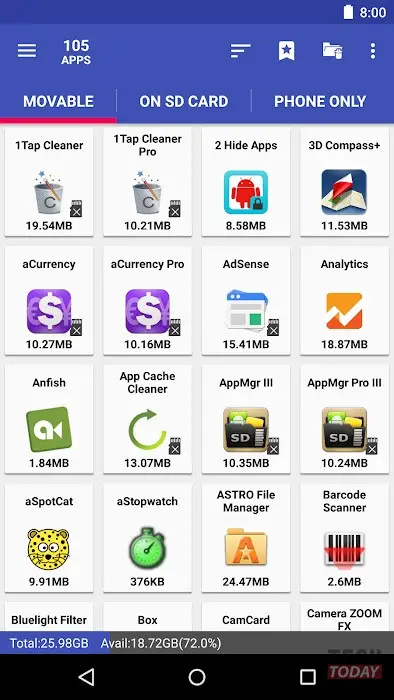
De bediening is heel eenvoudig, aangezien alle applicaties die u kunt overdragen al in het Movable-venster verschijnen. Selecteer vervolgens de gekozen en start het overdrachtsproces door de gevraagde machtigingen te verlenen.

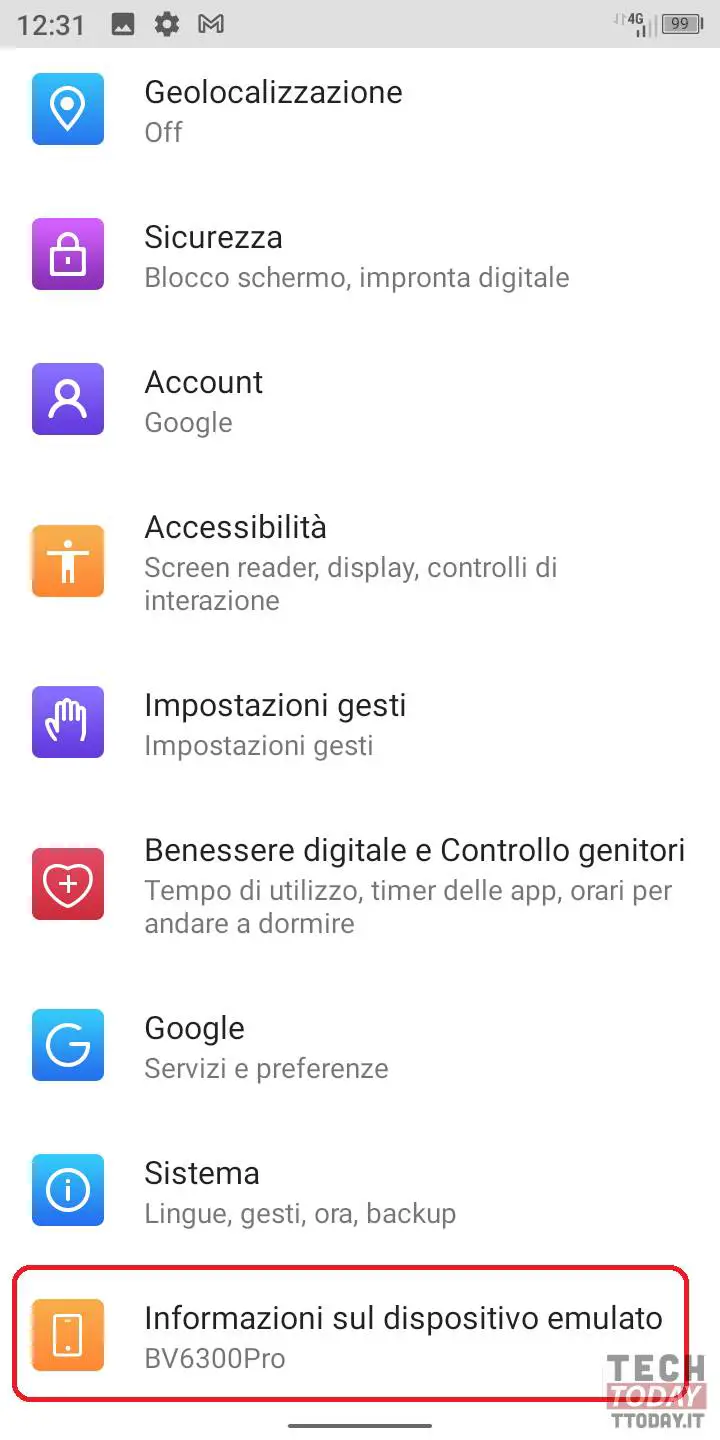
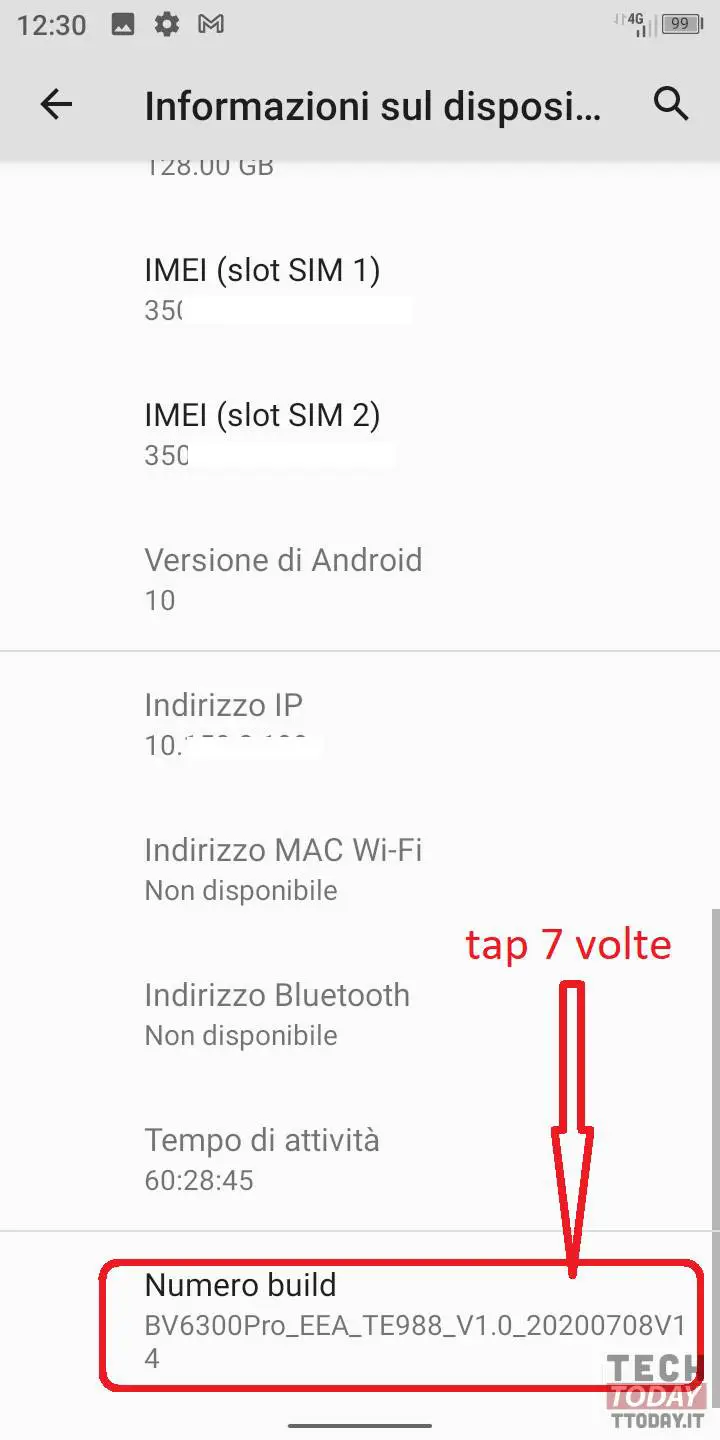
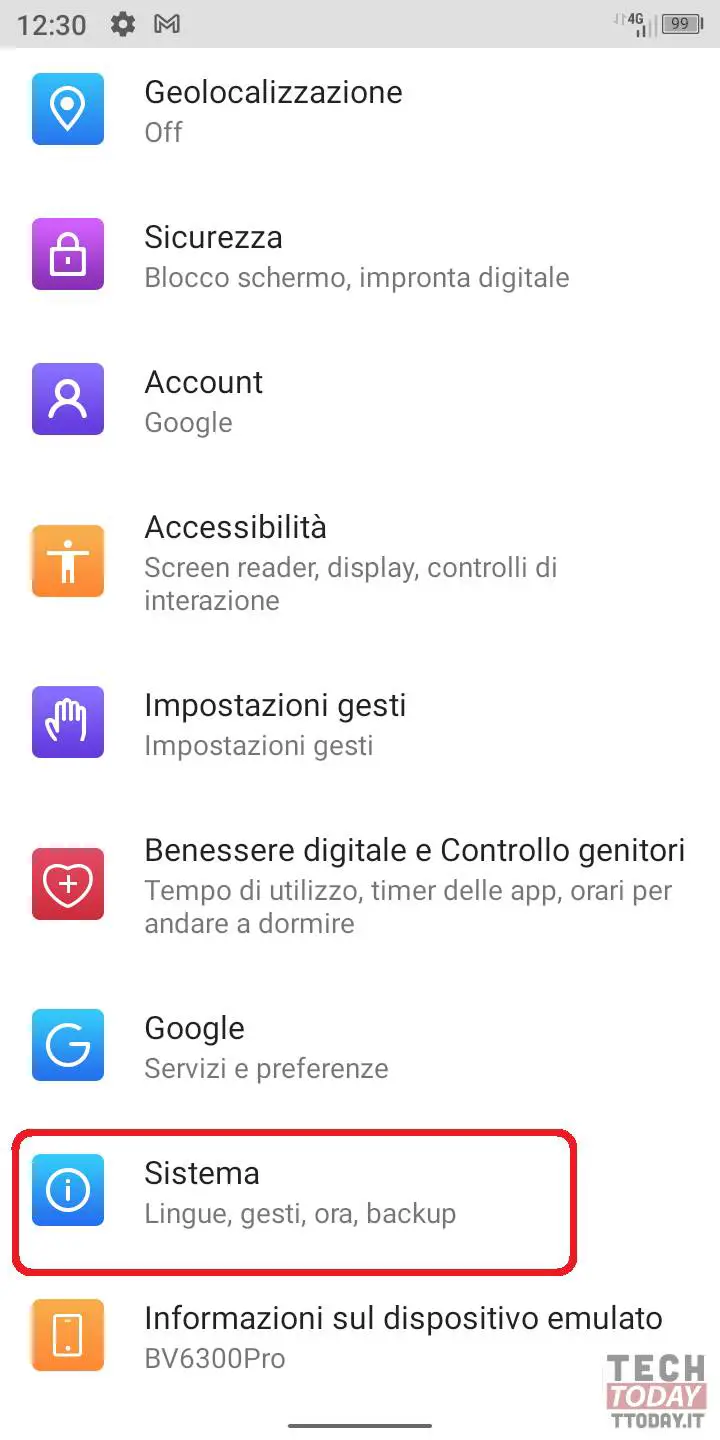
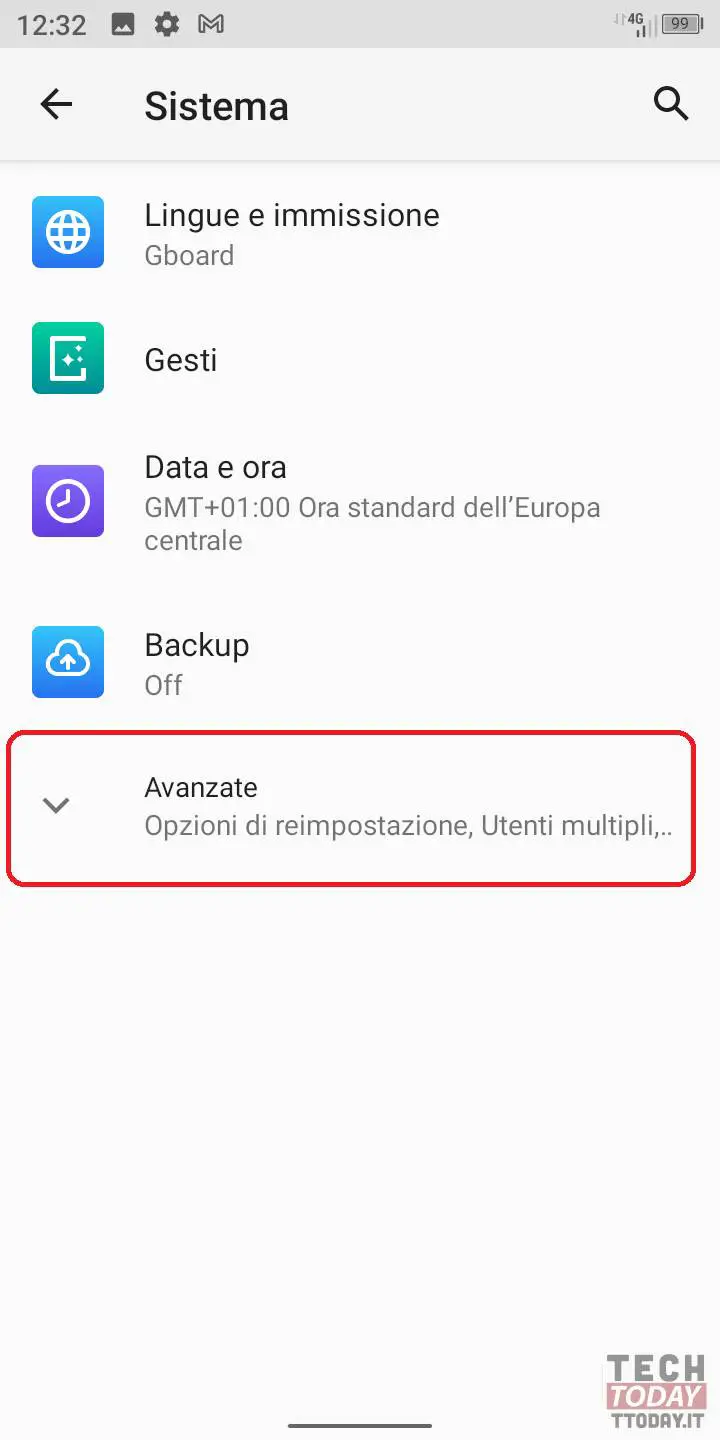
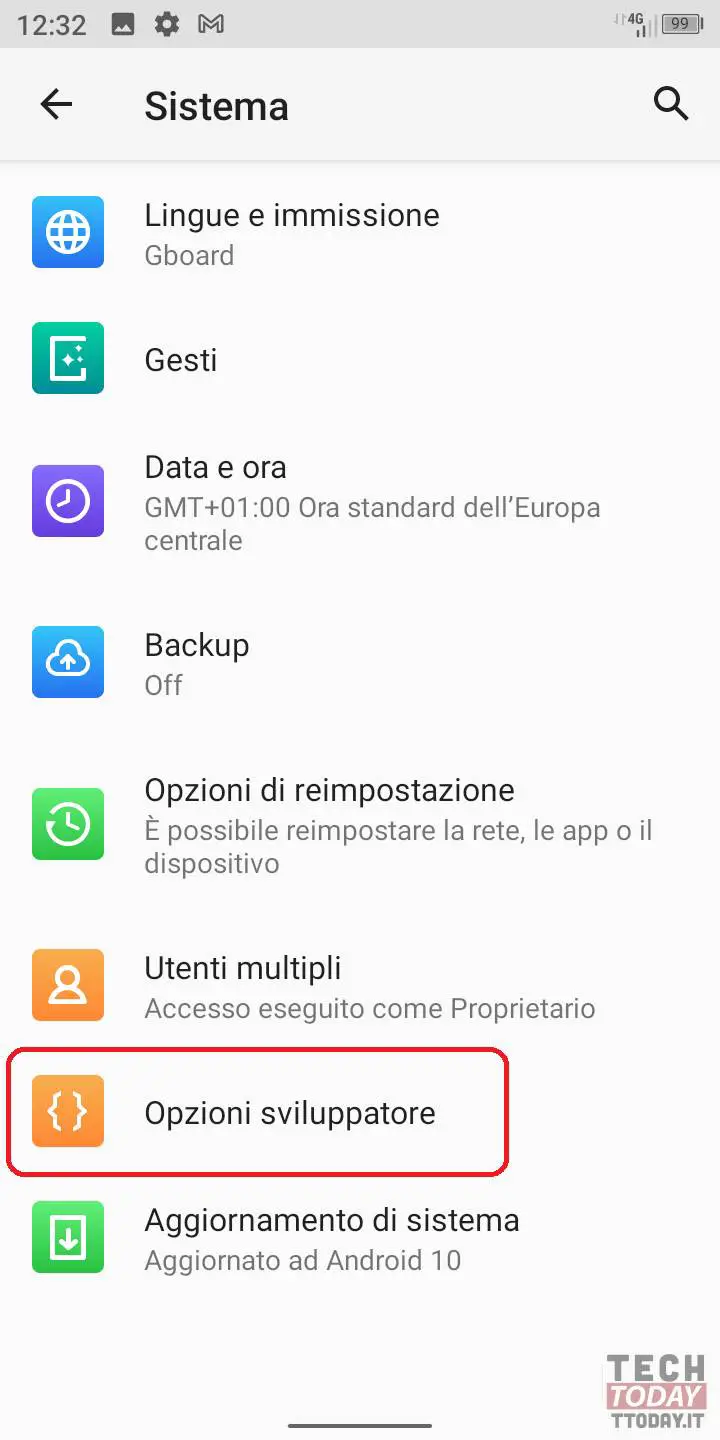
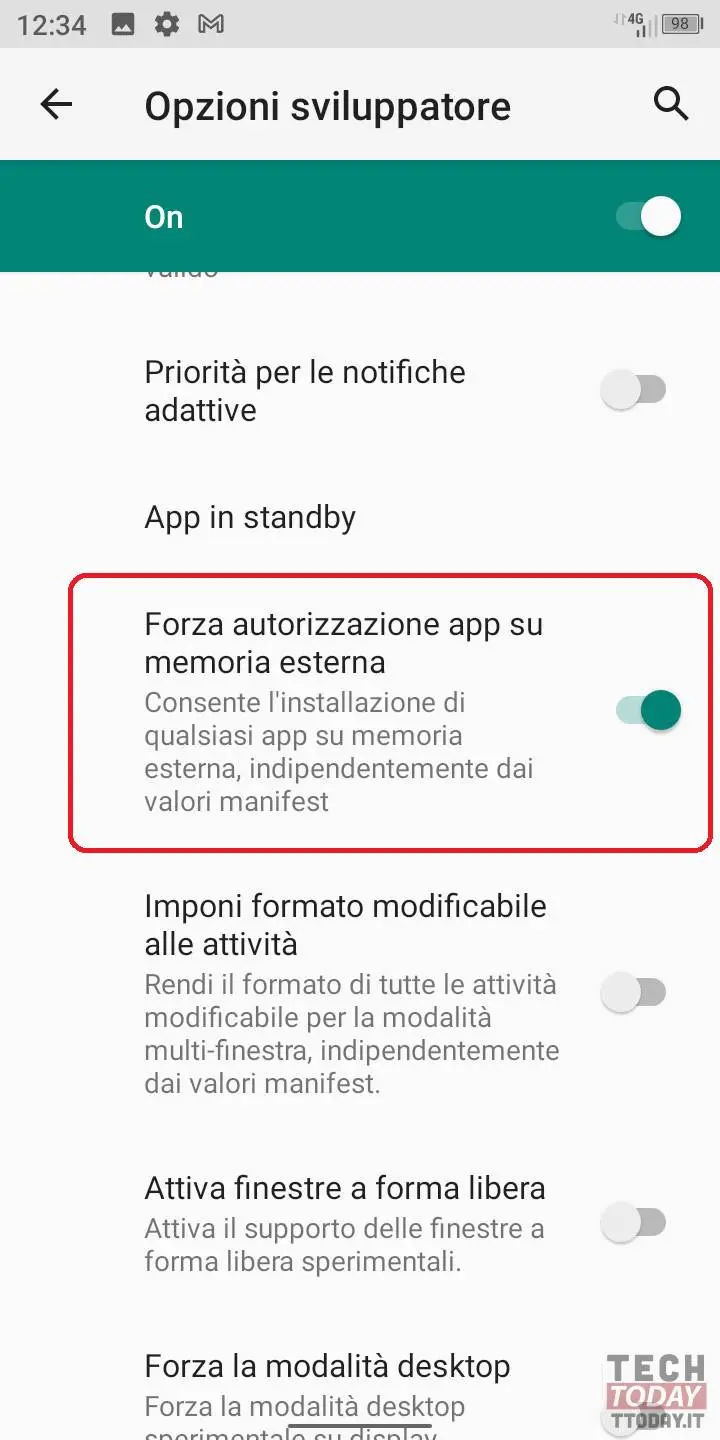
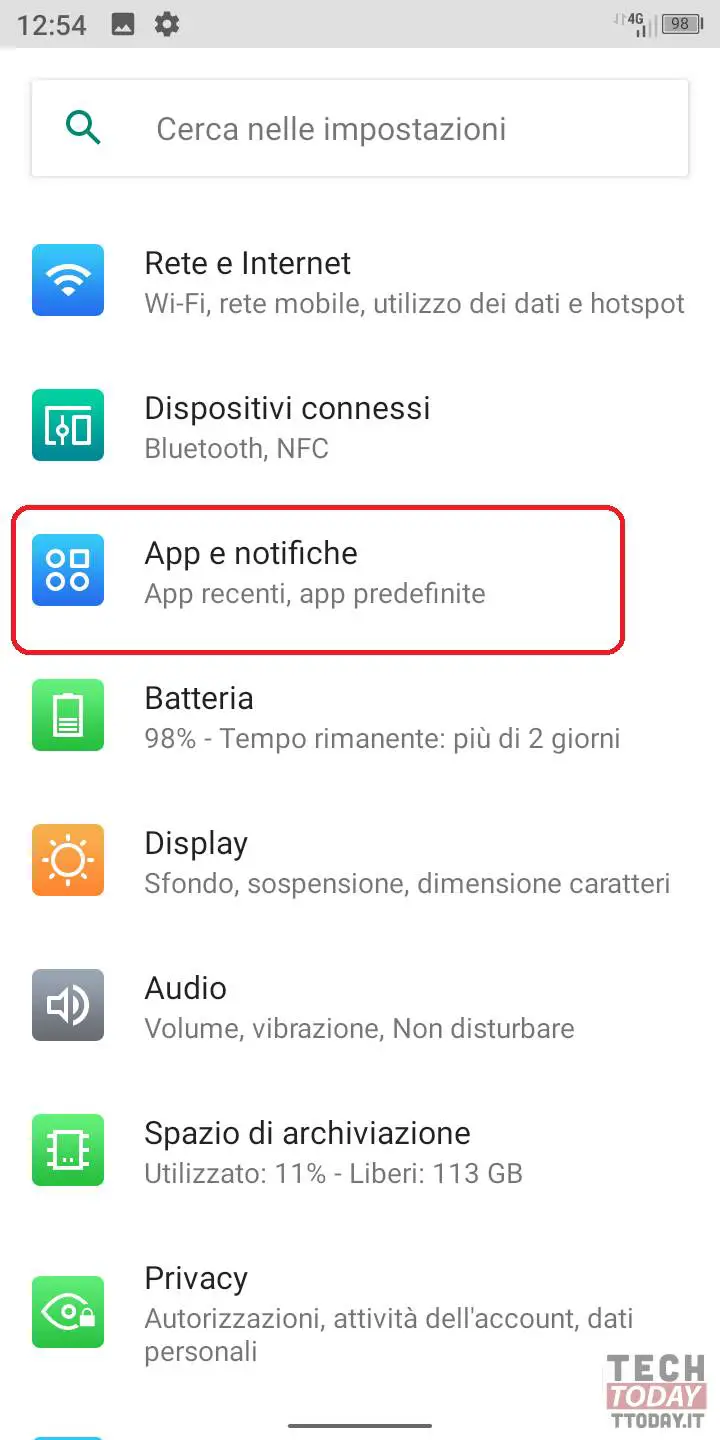
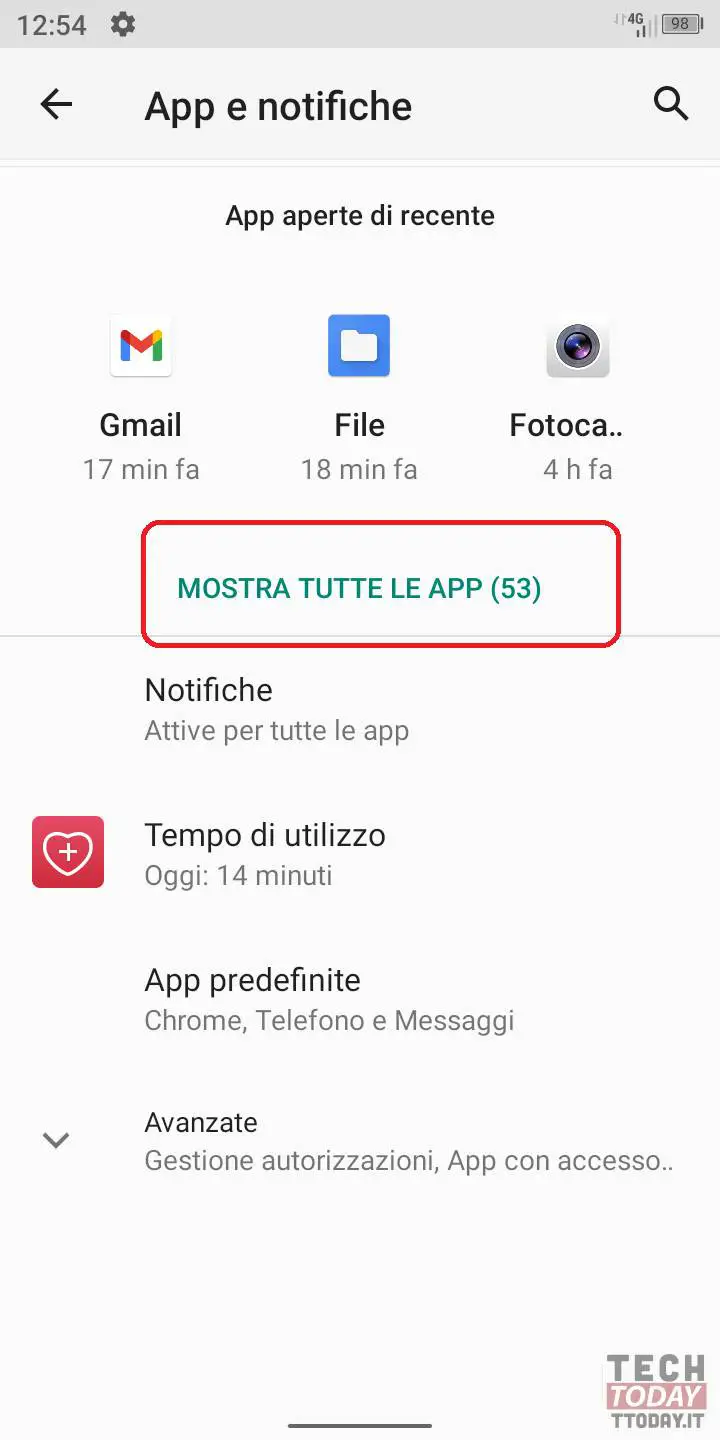
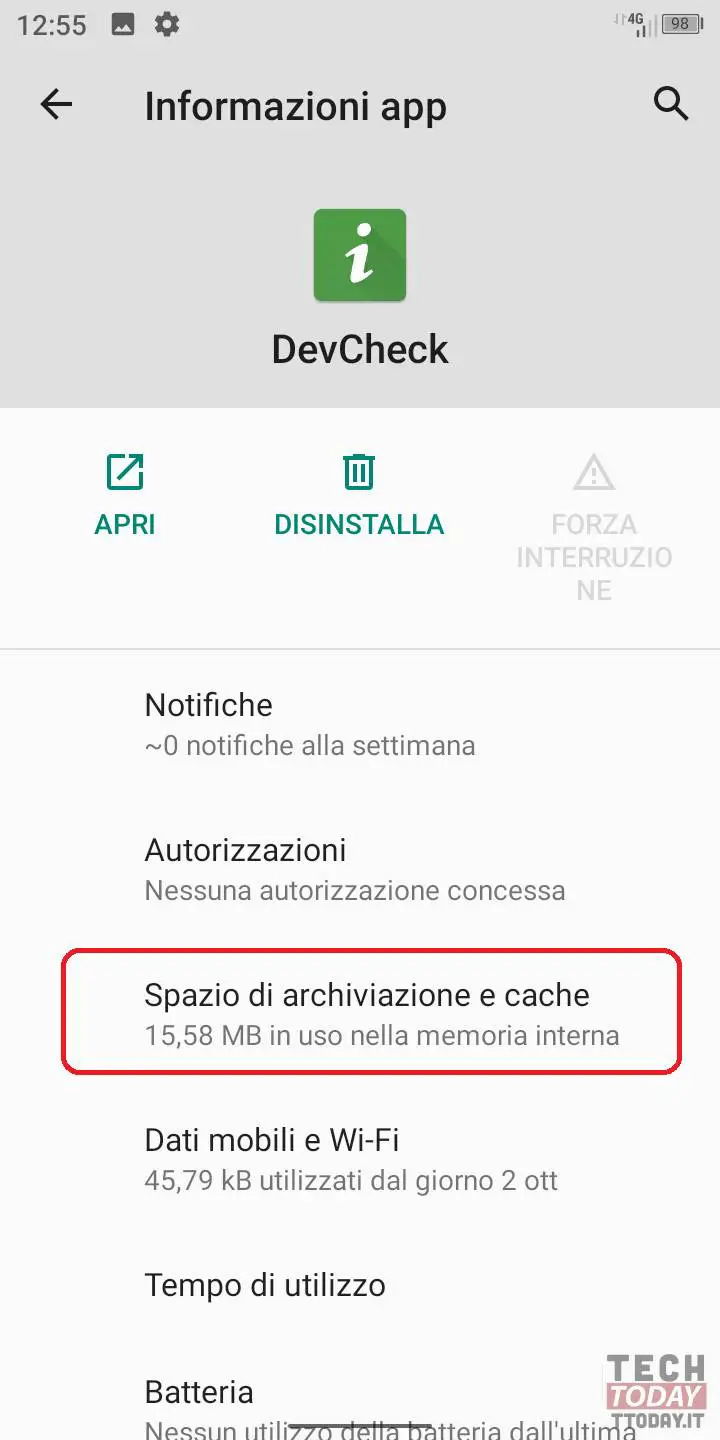











Bedankt. Perfecte instructies, succesvolle procedure!
cp